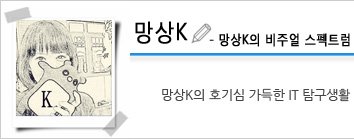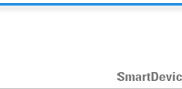티스토리 뷰

컴퓨터를 오래 쓰다보면 느려지곤 합니다. 그럴 때 속도를 개선할 수 있는 방법이 몇 가지 있죠. 스마트폰도 비슷합니다. 약간의 환경 설정을 통해서 속도 개선 효과를 누려볼 수 있는데요. 앱 구동 속도, 모바일 브라우저 속도, 홈키의 반응 속도 올리기 등을 들 수 있습니다. 실제로 속도가 확 올라간다기 보다 체감적으로 빠르게 느껴지는 방법이라 할 수 있는데요. 갤럭시S4의 경우 어떻게 속도 개선 효과를 낼 수 있는지 살펴보도록 하죠.









지금까지 갤럭시S4에서 속도 개선 효과를 내는 팁을 살펴봤는데요. 이외에도 사용하지 않는 앱을 삭제하거나 중지하는 것도 전체적인 속도 개선에 도움이 됩니다. 환경설정>더보기>애플리케이션 관리자에서 삭제가 가능하고요. 쓰지 않는데 지울 수 없는 앱은 강제 중지 버튼을 눌러주면 됩니다. 이 경우 오류가 발생할 수도 있기 때문에 약간의 주의가 필요합니다. 문제가 발생한다면 중지한 앱들을 다시 실행하면 되니, 너무 걱정은 마세요~ 자, 그럼 제가 알려드린 팁을 통해 좀 더 쾌적한 갤럭시S4를 즐기시길 바랍니다~:)
'스마트폰 > 갤럭시 S4' 카테고리의 다른 글
| 알고 쓰면 더 유용한 갤럭시S4 - 소기능편 (0) | 2013.08.31 |
|---|---|
| 나만의 운동 파트너, S헬스 버디! 갤럭시S4 추천 앱 (0) | 2013.08.30 |
| 갤럭시S4 온도 습도 센서를 통한 쾌적도 알리미,위젯으로 확인하려면? (0) | 2013.08.28 |
| 알고 쓰면 더욱 유용한 갤럭시S4 - 통화 문자편 (2) | 2013.08.28 |
| 갤럭시S4 화면보호기 사용해 보셨나요? (2) | 2013.08.26 |
공지사항
최근에 올라온 글
최근에 달린 댓글
- Total
- Today
- Yesterday